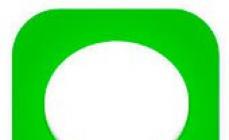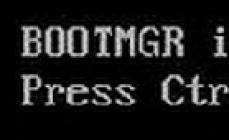Bandydamas kompiuteryje įdiegti „Windows“ OS, vartotojas gali susidurti su klaida „Nerasta optinio įrenginio reikiama tvarkyklė“. Tuo pačiu metu labai dažnai nutinka taip, kad kompiuteryje iš viso nėra „optinio disko“, o pats OS diegimas atliekamas iš „flash drive“. Šiame straipsnyje papasakosiu, kokia reikalinga CD/DVD įrenginio tvarkyklės klaida, kodėl ji atsiranda ir kaip ją ištaisyti.
Pagrindinė nagrinėjamos problemos „nerasta tvarkyklė“ priežastis yra tai, kad „Windows“ išankstinio diegimo aplinka („Windows PE“ – „Windows“ išankstinio diegimo aplinka) negali atpažinti išorinio USB disko, iš kurio įdiegta „Windows“. Pati Windows PE išankstinio diegimo aplinka yra integruota į Windows 7 operacinės sistemos branduolį ir naudojama šios operacinės sistemos diegimui paruošti. Todėl, jei neįmanoma atpažinti USB disko, sistema sugeneruoja klaidą su aukščiau nurodytu tekstu ir operacinės sistemos diegimas nutraukiamas.

Todėl tarp šios problemos priežasčių įvardyčiau šias:
- naudojant USB 3.0 jungtį, o ne USB 2.0, kad prijungtumėte "flash drive";
- prastos kokybės Windows OS diegimo vaizdo įrašymas į kompaktinį diską (DVD);
- tinkintų operacinės sistemos versijų naudojimas;
- staigus diegimo disko pašalinimas iš disko;
- paties ISO failo pažeidimas;
- žema paties CD (DVD) disko kokybė (dažnai kai gamintojas „be pavadinimo“);
- CD (DVR) įrenginys neveikia (ypač dulkės ant įrenginio objektyvo, problemos su įrenginio plokšte ir pan.).
Kaip ištaisyti klaidą „Reikalinga optinio disko tvarkyklė nerasta“.
Algoritmas, kaip atsikratyti problemos „nerasta reikalingos optinio disko tvarkyklės“, yra toks:

Vaizdo įrašo instrukcijos, kaip ištaisyti klaidą
Aukščiau aptariau reikalingų CD (DVD) tvarkyklių trūkumo priežastis ir sprendimus. Daugeliu atvejų pagrindinė disfunkcijos „Nerasta disko tvarkyklės“ priežastis yra USB 3.0 jungties naudojimas vietoj įprastos USB 2.0. Norėdami išspręsti šią problemą, tiesiog įdėkite diegimo atmintinę į atitinkamą USB 2.0 jungtį. Po to daugeliu atvejų problema veiksmingai išsprendžiama.
Susisiekus su
Diegdamas „Windows 10“, „8“ ir „Windows 7“ kompiuteryje ar nešiojamajame kompiuteryje, vartotojas gali susidurti su klaidomis „Reikalinga medijos tvarkyklė nerasta. Tai gali būti DVD įrenginys, USB diskas arba standžiojo disko tvarkyklė“ (diegiant „Windows 10“ ir „8“, „Nerasta optinio įrenginio reikiama tvarkyklė. Jei turite diskelį, kompaktinį diską, DVD arba USB atmintinę su šiomis tvarkyklėmis, įdėkite šią laikmeną“ (diegdami Windows 7).
Klaidos pranešimo tekstas nėra ypač aiškus, ypač pradedančiam vartotojui, nes neaišku apie kokią laikmeną kalbame ir galima (klaidingai) manyti, kad problema yra SSD ar naujame kietajame diske. kurio diegimas vyksta, tačiau dažniausiai taip nėra ir esmė yra kita.
Pagrindiniai klaidos „Reikalinga medijos tvarkyklė nerasta“ ištaisymo veiksmai, kurie bus išsamiai aprašyti toliau pateiktose instrukcijose:
- Jei diegiate „Windows 7“ ir tai darote naudodami „flash drive“, prijunkite USB diską prie USB 2.0 jungties.
- Jei platinimo diskas įrašytas į DVD-RW arba nebuvo naudojamas ilgą laiką, pabandykite iš naujo įrašyti įkrovos diską naudodami „Windows“ (arba geriau, galbūt pabandykite įdiegti iš „flash drive“, ypač jei abejojate visas diskų skaitymo įrenginio funkcionalumas).
- Pabandykite įrašyti diegimo USB atmintinę naudodami kitą programą. Pavyzdžiui, gana dažnai (dėl neaiškių priežasčių) klaidą „Reikalinga optinio įrenginio tvarkyklė nerasta“ mato vartotojai, kurie įrašė USB diską „UltraISO“.
- Naudokite kitą USB diską, ištrinkite skaidinius iš dabartinės "flash drive", jei jame yra keli skaidiniai.
- Dar kartą atsisiųskite Windows ISO ir sukurkite diegimo diską (problema gali būti sugadintas vaizdas).
Pagrindinė klaidos priežastis Diegiant „Windows 7“ nerasta reikalinga medijos tvarkyklė
„Windows 7“ diegimo metu klaidą „Reikalinga laikmenos tvarkyklė nerasta“ dažniausiai sukelia (ypač pastaruoju metu, kai vartotojai atnaujina kompiuterius ir nešiojamuosius kompiuterius) dėl to, kad įkrovos „flash drive“, skirta įdiegti, yra prijungta prie USB 3.0 jungties, ir oficialioje OS diegimo programoje nėra integruoto USB 3.0 tvarkyklių palaikymo.

Paprastas ir greitas problemos sprendimas yra prijungti „flash drive“ prie USB 2.0 prievado. Jų skirtumas nuo 3.0 jungčių yra tas, kad jie nėra mėlyni. Paprastai po to diegimas vyksta be klaidų.

Sudėtingesni problemos sprendimo būdai:
- Įrašykite USB 3.0 tvarkykles į tą patį "flash drive" iš oficialios nešiojamojo kompiuterio ar pagrindinės plokštės gamintojo svetainės. Su sąlyga, kad šios tvarkyklės yra (jos gali būti mikroschemų rinkinio tvarkyklių dalis), ir jos turi būti parašytos neišpakuota forma (t. y. ne kaip exe, o kaip aplankas su inf, sys ir, galbūt, kitais failais). Diegimo metu spustelėkite „Naršyti“ ir nurodykite kelią į šias tvarkykles (jei tvarkyklių nėra oficialiose svetainėse, galite naudoti „Intel“ ir AMD svetaines norėdami ieškoti USB 3.0 tvarkyklių savo mikroschemų rinkiniui).
- Integruokite USB 3.0 tvarkykles į Windows 7 vaizdą (tam reikia atskiro vadovo, kurio šiuo metu neturiu).
„Reikalinga optinio disko tvarkyklė nerasta“ klaida diegiant iš DVD
Pagrindinė klaidos „Reikalinga optinių diskų tvarkyklė nerasta“ diegiant „Windows“ iš disko priežastis yra sugadintas diskas arba DVD diskų įrenginys, kuris blogai nuskaito diskus.

Tuo pačiu metu galite nematyti jokios žalos, tačiau kitame kompiuteryje diegimas iš to paties disko vyksta be problemų.
Bet kokiu atveju, pirmas dalykas, kurį turėtumėte pabandyti šioje situacijoje, yra įrašyti naują „Windows“ įkrovos diską arba naudoti įkrovos USB atmintinę, kad įdiegtumėte OS. Originalius diegimo vaizdus galima rasti oficialioje „Microsoft“ svetainėje (instrukcijos, kaip juos atsisiųsti, pateiktos aukščiau).
Naudojant kitą programinę įrangą įrašyti įkrovos USB diską
Kartais nutinka taip, kad diegiant Windows 10, 8 ir Windows 7 iš konkrečios programos įrašyto "flash drive" pasirodo pranešimas apie trūkstamą medijos tvarkyklę ir nerodomas naudojant kitą.
Bandyti:
Problemos su įkrovos USB atmintine
Jei ankstesniame skyriuje nurodyti punktai nepadėjo, problema gali būti pačiame „flash drive“: jei įmanoma, pabandykite naudoti kitą.
Ir tuo pat metu patikrinkite, ar jūsų įkeliamoje „flash drive“ yra keli skaidiniai - tai taip pat gali sukelti tokių klaidų diegimo metu. Jei taip, ištrinkite šiuos skyrius.
Papildoma informacija
Kai kuriais atvejais klaidą gali sukelti tiek sugadintas ISO vaizdas (pabandykite atsisiųsti dar kartą arba iš kito šaltinio), tiek dėl rimtesnių problemų (pavyzdžiui, netinkamai veikianti RAM gali sukelti duomenų sugadinimą kopijuojant), nors taip nutinka retai. Tačiau, jei įmanoma, verta pabandyti atsisiųsti ISO ir sukurti diską, kad įdiegtumėte „Windows“ kitame kompiuteryje.
Oficialioje „Microsoft“ svetainėje taip pat pateikiamos instrukcijos, kaip išspręsti problemą:
Kartais nutinka taip, kad bandant įdiegti septintąją Windows operacinės sistemos versiją (ir tik šią versiją), tam tikrame etape, užuot pradėjusi diegti, sistema parodo pranešimą, kad neranda optinės tvarkyklės. vairuoti. Šiuo atžvilgiu „Windows 7“ yra gana kaprizinga OS. Tačiau liūdniausia yra tai, kad diegimą galima atlikti iš įprasto „flash drive“, o optinio disko visai nėra! Kur logika? Ši problema reikalauja gilesnio ir kruopštesnio tyrimo, todėl pažiūrėkime, ką galima padaryti, jei nerandama reikiamos tvarkyklės optiniam įrenginiui (remiantis Win 7).
Anksčiau visi skųsdavosi Vista: ji atrodė absoliučiai neapdorota ir nebaigta, bet tada, kaip paaiškėjo, atėjo eilė Vista, kuri taip pat nebuvo apsaugota nuo įvairių trūkumų, kurie pasirodė daugelio vartotojų apmaudu, net diegimo etape. Šios problemos sprendimų nėra daug, tačiau kai kurie iš jų gali pagerinti situaciją. Pirmiausia išsiaiškinkime, kodėl atsiranda ši klaida, ir tik tada priimsime sprendimą, kaip su ja elgtis.
Klaidos „Reikalinga optinio disko tvarkyklė nerasta“ („Win 7“) esmė
Tiesą sakant, tai net nėra diegimo paskirstymo klausimas, nors kartais tai atlieka svarbų vaidmenį. Dėl visko kalta vadinamoji išankstinio diegimo aplinka Windows PE (Pre-installation Environment), kuri yra atsakinga už diegimo pradžią ir yra įmontuota į sistemos branduolį.
Ir pasirodžius pranešimui, kad reikiama disko įrenginio tvarkyklė nerasta, rodo, kad su juo yra problemų. Paprastai jis tiesiog negali atpažinti USB disko, laikydamas jį optiniu disku (net jei ir nėra disko). Tačiau kartais tai gali būti taikoma būtent optiniams diskams (taip paaiškės vėliau). Ir ši situacija ne visada gali būti taikoma konkrečiai PE, nes galite rasti gana daug visiškai skirtingų atvejų, kai ši aplinka apskritai neturi nieko bendra su šia problema.
Galimos problemos priežastys
Kalbant apie priežastis, kodėl pateikiamas pranešimas, kad trūksta nešiojamojo kompiuterio diskų įrenginio (bet kokio tipo, nes USB prievadas taip pat yra diskų įrenginys) arba stalinio kompiuterio tvarkyklės, gali būti nemažai, tačiau dažniausiai pasitaiko. paprastai yra šie:
- neteisingas pavaros prijungimas;
- naudojant USB 3.0 be „flash drive“ palaikymo;
- staigus disko arba „flash drive“ pašalinimas (arba kontakto praradimas prievade) diegimo proceso metu;
- sistemos diegimas iš disko su pasirinktine programine įranga;
- neteisingai įrašytas ISO vaizdas;
- sugadintas ISO vaizdas;
- pažeista arba nekokybiška laikmena (diskai su atributu noname);
- pavara užsikimšusi dulkėmis;
- disko arba prievado gedimas.
Atsižvelgdami į pirmiau nurodytas priežastis, ieškosime sprendimo, kaip išspręsti problemą. Visi jie yra gana paprasti ir nereikalauja jokių specialių žinių.
Patikrinamas disko jungtis
Pirmiausia pažiūrėkime, kaip prijungti diską, jei kalbame apie optinį diskų įrenginį. Visi žino, kad jį reikia įdėti į specialų stacionaraus terminalo, nešiojamojo kompiuterio skyrių arba naudoti išorinį ryšį. Tačiau disko įdiegimas nėra svarbiausias dalykas. Svarbiausia yra teisingai prijungti laidus prie jo.

Atkreipkite dėmesį, kad standžiojo disko ir disko laidai yra vienodi, bet viskas apie pagrindinį / pavaldinį trumpiklį. Atminkite: kietasis diskas visada prijungiamas tik per pagrindinį (natūralu, jei sistemoje yra tik vienas standusis diskas), o diskas - tik per Slave. Pakeliui atkreipkite dėmesį į naudojamą sąsają (IDE, SATA ir kt.) ir trumpiklio padėtį.
Aišku, kaip prijungti diską. Bet kodėl tada nieko neįvyksta, kai įdedate diską? Teoriškai, kai prasideda skaitymo procesas, įrenginio LED indikatorius turėtų mirksėti, tačiau diskas nerodo gyvybės ženklų.
Įrenginio aktyvinimas BIOS
Problema gali būti ta, kad šis įrenginys tiesiog nėra aktyvuotas pirminėje sistemoje, todėl jis nepasiekiamas pirminei sistemai (šiuo atveju taip pat gali būti pateikta klaida, susijusi su tuo, kad trūksta DVD įrenginio tvarkyklės) .

Norėdami patikrinti, kai iš naujo paleidžiate kompiuterį ar nešiojamąjį kompiuterį, turėtumėte įvesti BIOS parametrus, o tada įrangos skyriuje patikrinti, ar diskas matomas. Jei taip, gali reikėti jį įjungti (įrenginio eilutėje pasirinkite Įgalinta). Po to galite paleisti iš naujo ir pažiūrėti rezultatą.
Optinių diskų skaitymo problemos
Tačiau dažnai atsitinka taip, kad diskas yra atpažįstamas ir aktyvus, tačiau diskas neįskaitomas. Sistema vėl rodo pranešimą, kad trūksta CD įrenginio tvarkyklės.
Tokiu atveju problema gali būti ta, kad dulkės pateko ant optinio lęšio pačiame diske arba jis tiesiog sugedo. Tačiau dažniausiai problemą sukelia nekokybiška laikmena. Esant tokiai situacijai, galite tiesiog pabandyti įrašyti vaizdą į kitą diską ir pabandyti įdiegti iš jo.
Kita vertus (ir tai patvirtina gana daug vartotojų ir specialistų), dažniausiai pranešimą, kad nerasta disko reikalingos tvarkyklės, gauna visi, įrašę vaizdą į UltraISO programą. Be to, tai vienodai taikoma optiniams diskams ir USB diskams. Kodėl taip nutinka, tiksliai nežinoma, bet faktas išlieka.
Kitas problemos tipas, kai sistema praneša, kad disko įrenginiui reikalinga tvarkyklė nerasta, yra sugadintas diegimo programos vaizdas. Šiuo atveju kalbame apie situaciją, kai ji buvo atsisiųsta iš interneto. Galbūt turėtumėte rasti kitą šaltinį ir atsisiųsti vaizdą iš ten, o tada įrašyti jį į norimą laikmeną.
Tas pats, beje, galioja ir neoficialiam individualiam perpakavimui. Teoriškai diegimo proceso metu sistema automatiškai įdiegia reikiamas tvarkykles iš savo duomenų bazės, tačiau tokioje programinėje įrangoje reikalingos tvarkyklės gali nebūti. Sprendimas yra atsisiųsti oficialų platinimą (jei reikalingas aktyvinimas, visada galite naudoti mažytę KMSAuto Net įrankį, nors tai yra neteisėta).

Galiausiai pranešimo, kad nerastas reikalingas vairuotojas, priežastis gali būti visiškai nereikšminga situacija, kai tai buvo atliekama maksimaliu greičiu. Manoma, kad optimalus įrašymo variantas yra minimalus greitis, palaikomas tiek disko, tiek pačios optinės laikmenos (geriausia naudoti 2x, jei įmanoma, 1x arba bent 4x, bet ne didesnį).
Patikrinkite funkcionalumą įrenginių tvarkytuvėje
Bet galbūt pats diskas dėl kokių nors priežasčių neveikia. Esant tokiai situacijai, galite tiesiog prijungti jį prie kito kompiuterio su jau įdiegta sistema ir ten patikrinti jo veikimą. Jei OS neįdiegs tinkamos programinės įrangos, įrenginių tvarkytuvėje (devmgmt.msc meniu Vykdyti) diskas bus pažymėtas geltonai arba pažymėtas kaip nežinomas įrenginys. Tokiu atveju nelieka nieko kito, kaip tik atsisiųsti reikiamą tvarkyklę.
Kur galiu rasti diskelių įrenginio tvarkyklę?
Čia daugeliui žmonių prasideda problemos. Jei sistemoje aptiktas disko įrenginys, bet trūksta tvarkyklės, turite ne tik jį rasti internete, bet ir susisiekti su oficialiu gamintojo šaltiniu. Neverta jo atsisiųsti iš bet kur, nes galite lengvai pasigauti virusą.
Tačiau gamintojo svetainėje yra tiek daug tvarkyklių, kad net vienam įrenginiui ar panašiems įrenginiams jų gali būti dešimtys. Norėdami tiksliai pasirinkti tai, ko jums reikia, „Įrenginių tvarkytuvėje“ turėtumėte naudoti ypatybių skyrių, iškviestą per RMB pavaros eilutėje, ir eikite į išsamios informacijos skirtuką, viršuje esančiame išskleidžiamajame meniu pasirinkite įrangos ID ir Norėdami atlikti tikslią paiešką ir VEN, naudokite ilgiausią eilutę, kurioje yra DEV identifikatoriai. Iš esmės taip pat galite eiti į specialias svetaines, kurios yra sukurtos norint rasti tvarkykles naudojant šiuos duomenis. Atsisiuntus tvarkyklę kartu su vaizdu reikės tik įrašyti į USB diską ir iš jo įdiegti, o įvykus klaidai nurodyti kelią iki tvarkyklės išimamame įrenginyje.
iš USB atmintinės
Tačiau net ir čia vartotojas susiduria su bėdomis. Net ir šiuo atveju gali būti rodomas pranešimas apie vairuotojo trūkumą.
Visų pirma, pabandykite tiesiog išimti „flash drive“ iš prievado ir įdėti atgal (niekada negali žinoti, galbūt kontaktas dingo). Jei tai nepadeda, naudokite kitą prievadą. Galiausiai pažiūrėkite, į kurį prievadą įdėtas diskas (Windows 7 nepalaiko USB 3.0). Pačio uosto vidus dažniausiai nudažytas mėlynai.
BIOS nustatymai ir parinktys
Jei ši parinktis neveikia, turite dar kartą naudoti BIOS. Čia mus domina keli svarbūs nustatymai.

Visų pirma, HDD darbo režimas turi būti perjungtas į AHCI (be to jokios sistemos įdiegti tiesiog neįmanoma).

Jei jūsų kompiuteryje iš tikrųjų yra USB 3.0 prievadas, turite laikinai jį išjungti nustatymuose. Be to, USB atveju turite išjungti XHCI režimą ir nustatyti USB emuliacijos parametrus į Auto.

Atlikus visus veiksmus, žinoma, reikia išsaugoti atliktus pakeitimus (dažniausiai naudojamas F10 + Y arba mygtukas „Gerai“, tada paleisti iš keičiamosios laikmenos ir įdiegti dar kartą, nepamirštant pirmiausia nustatyti „flash drive“ į batas.
Ši technika, sprendžiant iš tų pačių atsiliepimų įvairiuose forumuose, veikia nepriekaištingai. Galų gale galite tiesiog visiškai suformatuoti laikmeną ir pakeisti diegimo vaizdo įrašymo programą. Niekada nežinai...

Kartais visiškai nepraktiška atlikti aukščiau nurodytus nustatymus. Jums tereikia iš naujo nustatyti visus parametrus į gamyklinę būseną ir pabandyti įdiegti dar kartą. Kas žino, gal šis variantas duos norimą rezultatą. Bet kurioje BIOS versijoje ar modifikacijoje galite rasti tokią eilutę kaip Load Setup Defaults ar kažką panašaus, naudoti ją ir sutikti pakeisti parametrus.
Kraštutiniu atveju, jei niekas neveikia su BIOS nustatymais ir vėl ir vėl pasirodo pranešimas apie tvarkyklės trūkumą, galite išbandyti naujausią sprendimą, ty atsisiųsti ir įdiegti naujesnę pirminės I/O sistemos programinę-aparatinę įrangą. Tiesa, jei kai kuriose sistemose atnaujinimo elementas jau yra įmontuotas pačiame apvalkale, problemų nekils. Tačiau dėl visų kitų modifikacijų turėsite patys atsisiųsti ir įdiegti programinę-aparatinę įrangą, tačiau turėtumėte būti ypač atsargūs, nes jei programinė įranga yra netinkama arba net jei jos atnaujinimo metu nutrūksta maitinimas, pasekmės gali būti katastrofiškos.
Įdiegtoje sistemoje kyla problemų su disko įrenginiu?
Tačiau tarkime, kad sistema buvo įdiegta iš USB įrenginio. Taip atsitinka, kad vartotojai skundžiasi, kad disko įrenginys nėra matomas naršyklėje, ir jie iškart pradeda panikuoti. Tai neapsimoka, nes tai normali situacija. Faktas yra tas, kad kai kurie optinių diskų įrenginių modeliai turi pridedamą programinę įrangą, kuri slepia diską failų tvarkytuvėse, kol diskas į jį įdedamas.
Jei disko nematyti net įdėjus diską, turėtumėte patikrinti jo apibrėžimą įrenginių tvarkytuvėje. Jei jo taip pat nėra, turite išplėsti sąrašą naudodami paslėptų įrenginių ekraną. Galbūt pati tvarkyklė buvo įdiegta neteisingai. Norėdami ištaisyti situaciją, turėsite atnaujinti tvarkyklę (RMB meniu arba atitinkamame skirtuke spustelėdami to paties pavadinimo mygtuką), arba visiškai pašalinti tvarkyklę ar įrenginį ir po to, kai „Windows“ praneš, kad buvo įdiegta nauja aparatinė įranga. rasta, tačiau tvarkyklės diegimo proceso metu įvyko klaida (taip pat atsitinka), patys įdiekite atitinkamą programinę įrangą, kaip šaltinį nurodydami tą patį „flash drive“, kuriame tvarkyklė buvo įrašyta ankstesniuose etapuose. Galų gale galite tiesiog nukopijuoti jį į standųjį diską ir pasirinkti vietą.
Tačiau tai yra standartinės situacijos, kurias galima ištaisyti gana paprastai. Tačiau gali būti ir taip, kad diskas sistemoje veikia tinkamai, bet dėl kokių nors priežasčių įrenginys neskaito diskų. Ką daryti šioje situacijoje? Gali būti keletas variantų: pažeistas diskas, dulkėtas arba sugedęs diskas (nors matomas sistemoje). Pirmuoju atveju tiesiog įdėkite įprastą laikmeną ir pažiūrėkite į rezultatą. Antruoju atveju galite, taip sakant, šiek tiek išpūsti diską arba pašalinti dulkes ir nešvarumus iš pagrindinės išėjimo kišenės. Jei tai neturi jokios įtakos, diską teks taisyti arba net visiškai pakeisti. Tuo pačiu metu neturėtumėte pirkti konkrečių modelių, kurių tvarkyklės gali nebūti sistemos duomenų bazėje, o pirmenybę teikti įprastiems prekių ženklams. Sistema įdiegs, jos manymu, tinkamiausią tvarkyklę, tačiau iš tikrųjų diskas negalės veikti jos valdomas.
Trumpos išvados
Taigi, tai yra visos situacijos, kurios gali būti susijusios su klaidomis, rodančiomis reikalingų diskų tvarkyklių nebuvimą. Kaip jau tikriausiai pastebėjote, ši problema netaikoma tik DVD diskams, nes net jei jų nėra, ji gali atsirasti bandant įdiegti Windows 7 iš USB diskų ar net išorinių HDD, kuriuos sistema taip pat priskiria diskams. diskai.
Manoma, kad jei nėra optinio įrenginio, efektyviausias sprendimas yra nustatyti aukščiau nurodytus parametrus BIOS, taip pat naudoti tik 2.0 USB sąsają, nes trečioji modifikacija nepalaikoma „septyniuose“.
Jei kalbame tik apie optinius įrenginius, labiausiai tikėtinos priežastys gali būti neteisingos jungtys ir diegimo vaizdų problemos ar neoficialus platinimas, jau nekalbant, žinoma, grynai techniniai gedimai.
Atitinkamai, nustačius tokias problemas, turi būti taikomas vienas ar keli iš aukščiau išvardytų sprendimų. Bent viena siūloma technika padės.
„Windows“ operacinės sistemos diegimas kasmet tampa vis lengvesnis, o „Microsoft“ pateikia visus reikalingus įrankius, kad vartotojai galėtų savarankiškai įrašyti jos vaizdą į diską ir atlikti diegimo procesą. Diegimo metu turite vadovautis ekrane rodomomis instrukcijomis, tačiau diegimas ne visada vyksta sklandžiai, kartais galite susidurti su įvairiomis klaidomis. Viena iš problemų, kurios gali kilti diegiant „Windows“ iš „flash drive“ ar disko, yra būtinos tvarkyklės trūkumas. Priklausomai nuo įdiegtos „Windows“ versijos, rodomos įvairios klaidos:
- „Windows 7“: „Reikalinga optinio įrenginio tvarkyklė nerasta“. Jei turite diskelį, CD, DVD ar USB atmintinę su šiomis tvarkyklėmis, įdėkite šią laikmeną“;
- „Windows 8“, „Windows 8.1“ ir „Windows 10“: „Reikalinga medijos tvarkyklė nerasta. Tai gali būti DVD įrenginio, USB įrenginio ar standžiojo disko tvarkyklė.
Šios klaidos yra identiškos ir skiriasi tik aprašymu. Atitinkamai, jų pašalinimo būdai taip pat yra vienodi. Pažiūrėkime, ką daryti, jei diegiant Windows nerasta reikiama medijos tvarkyklė.

Diegiant iš „flash drive“ reikiama medijos tvarkyklė nerasta
Dažniausia problema, dėl kurios pasirodo klaida „Reikalinga tvarkyklė nerasta“, yra „flash drive“ prijungimas prie pagrindinės plokštės jungties naudojant USB 3.0 protokolą. Taip yra dėl to, kad Windows 7 operacinės sistemos diegimo programa negali dirbti su USB 3.0 jungtimi. Ši problema neaktuali „Windows 8“ ir „Windows 10“ diegimo programoms.
Yra trys šios problemos sprendimo būdai, kurie leis įdiegti „Windows 7“, kai gausite pranešimą, kad trūksta reikiamos tvarkyklės:

Diegiant iš disko reikalinga medijos tvarkyklė nerasta
 Jei „Windows“ operacinė sistema įdiegta iš disko - CD arba DVD, taip pat gali atsirasti atitinkama klaida. Priežastis čia taip pat nereikšminga – sugadinta disko, iš kurio vyksta diegimas. Tai gali būti įtrūkimas, įbrėžimas, lustas ar kiti defektai, dėl kurių sunku nuskaityti informaciją iš disko.
Jei „Windows“ operacinė sistema įdiegta iš disko - CD arba DVD, taip pat gali atsirasti atitinkama klaida. Priežastis čia taip pat nereikšminga – sugadinta disko, iš kurio vyksta diegimas. Tai gali būti įtrūkimas, įbrėžimas, lustas ar kiti defektai, dėl kurių sunku nuskaityti informaciją iš disko.
Svarbu:Ši klaida nepriklauso nuo diske įrašytos „Windows“ versijos ir gali atsirasti diegiant bet kokį operacinės sistemos variantą.
Verta paminėti, kad kai kuriais atvejais klaida „Reikalinga laikmenos tvarkyklė nerasta“ diegiant iš disko gali atsirasti ne visuose kompiuteriuose. Dažniausiai tai nutinka dėl važiavimo greičio. Pasukus diską greičiau, kai kuriais atvejais iš jo galima nuskaityti informaciją be klaidų, net jei jis turi kokių nors pažeidimų.
Norėdami išspręsti problemą, turėsite įrašyti „Windows“ operacinės sistemos vaizdą į kitą diską arba „flash drive“.
Ką daryti, jei diegiant Windows nerasta reikiama medijos tvarkyklė
Jei anksčiau pateikti patarimai nepadėjo išspręsti problemos, o bandant įdiegti operacinę sistemą iš „flash drive“ ar disko įvyksta klaida, rekomenduojame išbandyti šiuos veiksmus:

Labai retai, kai kyla problemų dėl kompiuterio RAM, įrašant duomenis į diską gali įvykti klaida. Jei nė vienas iš aukščiau pateiktų patarimų nepadeda, pabandykite įrašyti sistemos vaizdą iš kito kompiuterio.
„Windows“ diegimas kartais gali būti varginantis. Tai taikoma ne tik naujajai 10 versijai, bet ir jau patikrintai programinei įrangai. Septynios taip pat kartais pateikia staigmenų, kurių, žinoma, nesitiki. Viena iš šių nemalonių staigmenų yra tada, kai „Windows“ prašo įrenginio tvarkyklių iškart diegimo metu. Paprastai toks pranešimas atrodo taip:
Problemos esmė aiški: operacinės sistemos diegimas neranda disko tvarkyklės, todėl negali tęsti paties proceso. Jei „Windows“ nemato jokių įrenginių, paprastam vartotojui prasideda tikras galvos skausmas. Tačiau esmė ta, kad su šia žinute viskas daug paprasčiau. Yra tipiškų sprendimų, kaip išeiti iš šios situacijos. Tiesiog pasirinkite vieną iš jų, galbūt tai išgelbės jus nuo tokios nemalonios situacijos.
Kreivas surinkimas
Šiandien internete galite rasti daugybę diegimo vaizdų. Jau aptarėme, kaip atsisiųsti ir įdiegti tokį vaizdą. Internete daugelis mėgėjų skelbia Windows versijas XP, 7, 8 ir 10. Atsisiųsdamas tokią virtualią laikmeną vartotojas prisiima visą atsakomybę už savo kompiuterio saugumą. Daugeliu atvejų nieko rimto neįvyksta. Tiesiog kai kurių įrenginių ar komponentų negalima rasti vaizde diegimo metu. Turite 10 kartų įdiegti operacinę sistemą, kad suprastumėte: atsisiųstos diegimo laikmenos kokybė palieka daug norimų rezultatų.

Susidėvėjęs diskas
Diskui labai sunku nuskaityti failus iš diegimo laikmenos. Optikai reikia lygaus ir švaraus paviršiaus. Nenuostabu, kad dėl šios priežasties šiandien „Windows 10“ jau pristatoma į jūsų kompiuterį internetu. Fiziniai diskai yra trapūs ir gali būti lengvai subraižyti arba įskilti. Tik viena tokia žala gali priversti kompiuterį ilgą laiką pereiti tą patį segmentą. Dėl to įrenginio tvarkyklės nebus rastos, o ekrane pasirodys ta pati klaida. Taip, viskas vyksta būtent taip:
Prastos kokybės diegimo laikmena gali sukelti klaidą, kai diegimo metu nerandama tvarkyklių.
Tokiu atveju įrenginiui reikia naudoti tik naujus vieną kartą įrašomus diskus. Daugkartiniai diskai yra patogesni pakartotiniam naudojimui, tačiau įrašymo kokybė juose nuolat prastėja. Atsižvelgiant į tai, kad dauguma vartotojų jau seniai atsisakė diskų, norint naudoti diską diegimo metu, reikia vis aukštesnės kokybės laikmenos. Tokie įrenginiai išeina iš apyvartos, pasensta ir nebeatlaiko savo užduočių taip gerai, kaip tiesioginiai konkurentai. Juk USB atminties kortelėse tokios problemos dėl kietojo kūno struktūros nėra.
Neteisinga jungtis
Tarkime, kad „Windows 7“ įdiegta taip pat, kaip ir jos šiuolaikinė 10 versija, naudojant USB įrenginį. Tokiu atveju, jei įvyksta klaida, kai tvarkyklės nerandamos, galime teigti, kad naudojama netinkama ryšio jungtis. Kad ir kaip keistai tai skambėtų, kompiuterio išoriniai kontaktai gali būti vienodi, tačiau savo savybėmis gali labai skirtis. Tai kaip Windows 7 ir 10 – veikimo principas lyg ir tas pats, bet esmė kita. Yra du USB jungčių standartai: USB 2.0 ir USB 3.0. Trumpai tariant, 3 versija yra greitesnė. Deja, „Windows 7“ diegimo vaizdas nepateikia šio standarto tvarkyklių. Todėl kompiuteris jų neranda. Tokiu atveju galime patarti prijungti USB diską prie 2.0 jungties, kad būtų galima tęsti diegimą.

Tikra žinutė
Taip pat gali būti, kad „Windows 7“ iš tikrųjų pateikia teisingą informaciją ir tiesiog negali rasti tvarkyklių diegimo laikmenoje. Esant tokiai situacijai, į diską turėtumėte įdėti diską su tvarkyklėmis iš sistemos bloko komponentų. Tada spustelėkite mygtuką Naršyti ir parodykite diegimo kelią iki reikiamų failų.
Tačiau, nepaisant tokių problemų, vartotojai ir toliau naudoja septynetus. Šios operacinės sistemos yra patogios, o visos jų klaidos jau ištaisytos, o tai dar nebuvo padaryta 10-oje kartoje. Konkretūs skirtumai tarp 7 ir 10 versijų, taip pat .
(Lankyta 26 013 kartų, 1 apsilankymai šiandien)